Problemy z formatem Plik folderów osobistych programu Microsoft Outlook - powszechnie określanym jako PST - stanowią ogromny problem od lat. Microsoft wie o tym, dlatego Outlook jest wyposażony we wbudowane narzędzie o nazwie Naprawa skrzynki odbiorczej, które pomaga naprawić uszkodzone pliki PST.
W większości przypadków wystarczy uruchomić uszkodzony plik PST za pomocą narzędzia do naprawy skrzynki odbiorczej. wystarczy, żeby to załatać. Czasami jednak musisz podjąć dodatkowe działania, aby odzyskać utracone elementy.
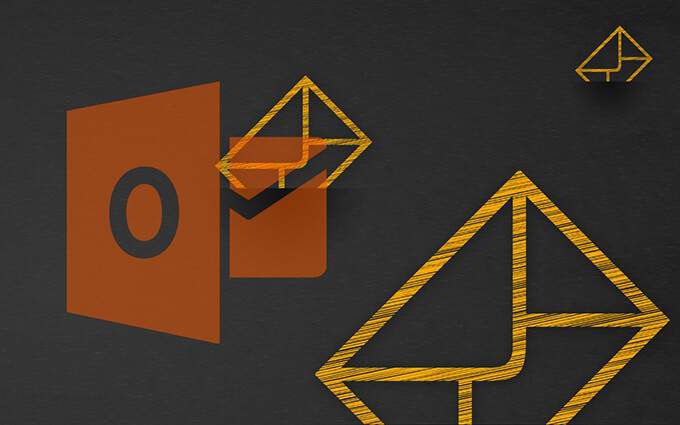
Jak działa naprawa pliku PST programu Outlook
Narzędzie Outlook do naprawy skrzynki odbiorczej jest ukryte głęboko w folderze instalacyjnym pakietu Microsoft Office na komputerze, więc musisz trochę poszperać, aby się do niego dostać. Po zlokalizowaniu i uruchomieniu usługi Inbox Repair wystarczy wybrać uszkodzony plik PST, aby go naprawić.
Ważne:Naprawa skrzynki odbiorczej umożliwia utworzenie kopii zapasowej uszkodzonego pliku PST. Upewnij się, że ją wybrałeś, ponieważ możesz potrzebować kopii, aby później odzyskać brakujące dane.
1. Całkowicie zamknij program Microsoft Outlook.
2. Otwórz Eksplorator plików. W zależności od używanej wersji systemu Windows przejdź do następujących folderów:
In_content_1 all: [300x250] / dfp: [640x360]->Uwaga:powyższe ścieżki folderów mają zastosowanie do Outlooka 2016, Outlook 2019 i Outlook 365. Jeśli używasz starszej wersji Outlooka, musisz wybrać Office15(Outlook 2013), Office14(Outlook 2010) lub zamiast tego folder Office12(Outlook 2007).
3. Znajdź plik oznaczony SCANPSTi uruchom go jako administrator.
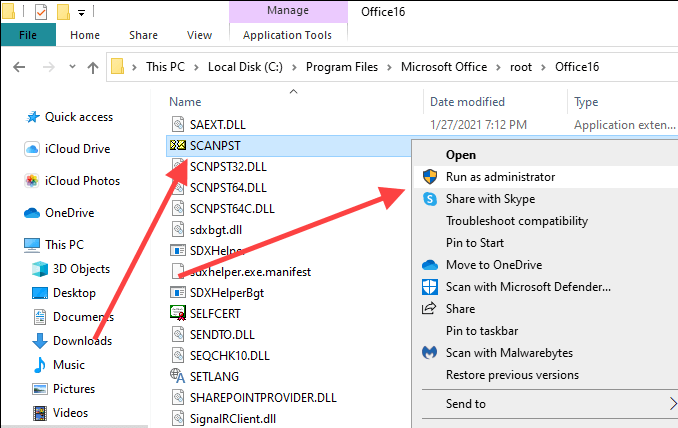
4. Użyj przycisku Przeglądaj, aby wybrać plik PST programu Outlook, który chcesz naprawić.
Jeśli nie znasz lokalizacji pliku PST, naciśnij przycisk Windows+ S, aby otworzyć wyszukiwanie systemu Windows. Następnie wyszukaj go według nazwy i uwzględnij rozszerzenie pliku .PST. W wynikach wyszukiwania zobaczysz lokalizację pliku.
Alternatywnie otwórz Outlooka i przejdź do Plik>Ustawienia konta>Pliki danych , aby wyświetlić lokalizację pliku PST. Po tym pamiętaj, aby zamknąć aplikację.
5. Wybierz Start. Narzędzie do naprawy skrzynki odbiorczej sprawdzi plik PST pod kątem problemów. To powinno zająć trochę czasu.
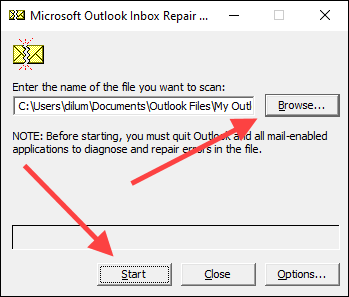
6. Zaznacz przycisk opcji obok Utwórz kopię zapasową zeskanowanego pliku przed naprawąi wybierz Napraw.
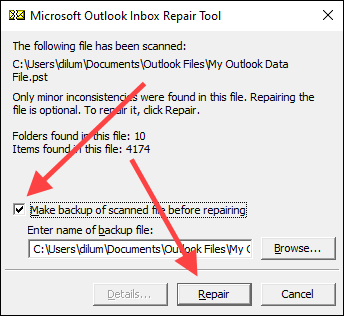
7. Wybierz OK, aby zakończyć naprawę pliku PST.
Otwórz program Microsoft Outlook i powinien automatycznie bez problemów rozpocząć korzystanie z pliku PST. Znajdziesz kopię uszkodzonego pliku PST (z rozszerzeniem .BAK) w tej samej lokalizacji co naprawiony oryginał.
Odzyskaj utracone i znalezione pliki
Czasami skrzynka odbiorcza programu Microsoft Outlook Narzędzie do naprawy może zakończyć się naprawą poważnie uszkodzonego pliku PST. Załóżmy, że narzędzie nie umieści żadnych naprawionych elementów w ich oryginalnych folderach lub lokalizacjach. W takim przypadku umieści je w folderze Lost and Found lub zestawie folderów z etykietą Odzyskane foldery osobiste .
Możesz odzyskać te elementy, naciskając tworzenie nowego pliku danych PST w programie Outlook i przenosząc do niego zawartość utraconych i znalezionych lub odzyskanych folderów osobistych.
1. Otwórz kartę Strona głównaw Outlooku. Następnie otwórz menu obok Nowa wiadomość e-mail, wskaż Więcej elementówi wybierz Plik danych Outlooka.
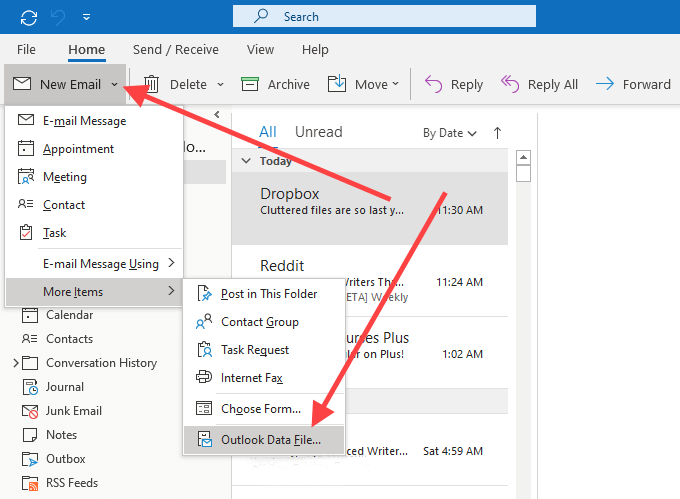
2. Wybierz opcję Plik danych programu Outlooki wybierz OK.
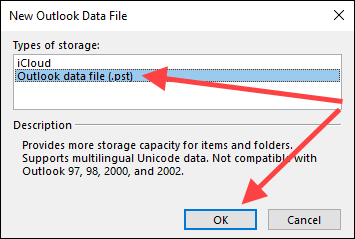
3. Określ lokalizację na swoim komputerze, wprowadź nazwę nowego pliku PST i wybierz OK”.
4. Wybierz ikonę Więcej(trzy kropki) w lewym dolnym rogu okna Outlooka i wybierz Foldery, aby przełączyć pasek boczny Outlooka na widok Lista folderów.
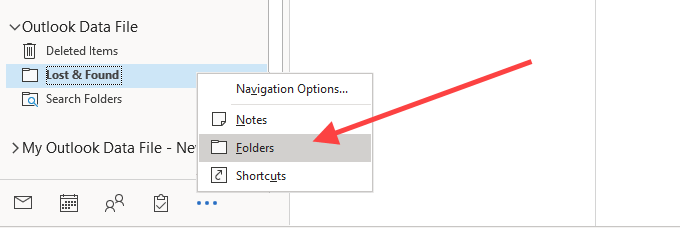
5. Przeciągnij zawartość z sekcji Utracone i znalezionelub Odzyskane foldery osobistedo nowego pliku danych.
Gdy to zrobisz, możesz usunąć folder Lost and Found lub plik danych Recovered Personal Folders z programu Outlook.
Odzyskaj dodatkowe elementy z pliku PST
Przypuśćmy, że zauważysz brakujące elementy w naprawionym pliku danych. jeśli nie możesz ich również znaleźć w folderze Lost and Found lub w sekcji Recovered Personal Folders, możesz spróbować je odzyskać przy użyciu kopii zapasowej oryginału. Zasadniczo próbujesz zaimportować zawartość pliku bez duplikowania elementów, które narzędzie do odzyskiwania skrzynki odbiorczej już odzyskało.
1. Skopiuj uszkodzoną kopię zapasową pliku PST na pulpit.
2. Zmień rozszerzenie .BAKna końcu nazwy pliku na .PST.
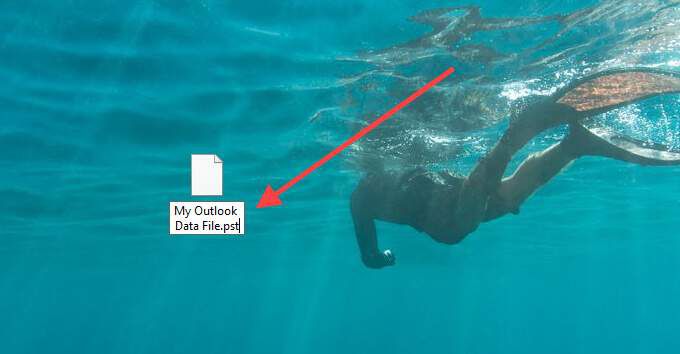
Uwaga:jeśli nie widzisz rozszerzenia pliku, otwórz menu Plikw oknie Eksploratora plików i wybierz Zmień folder i opcje wyszukiwania. Następnie przejdź do karty Widoki odznacz pole obok opcji Ukryj rozszerzenia znanych typów plików.
3. Otwórz menu Plikw Outlooku i wybierz Otwórz i eksportuj>Importuj / eksportuj.
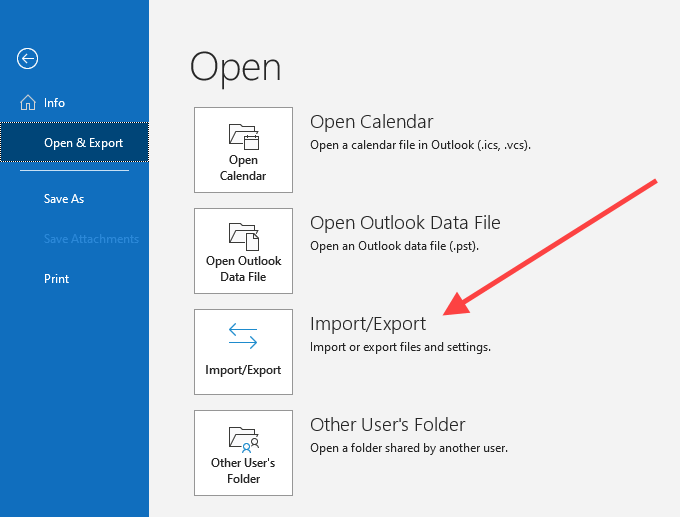
4. Wybierz Importuj z innego programu lub plikui wybierz Dalej.
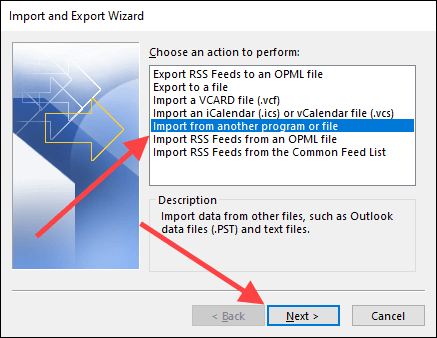
5. Wybierz Plik danych programu Outlook (.pst)i wybierz Dalej.
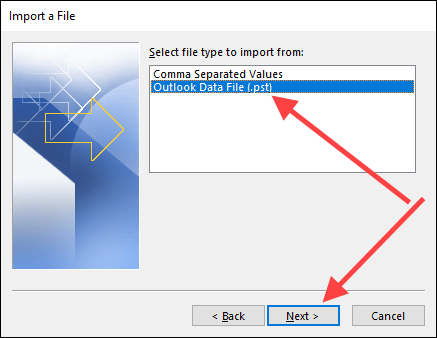
6. Wybierz Przeglądaji wybierz kopię zapasową uszkodzonego pliku PST (tej, której nazwa została właśnie zmieniona).
7. Wybierz Nie importuj duplikatówi wybierz Dalej.
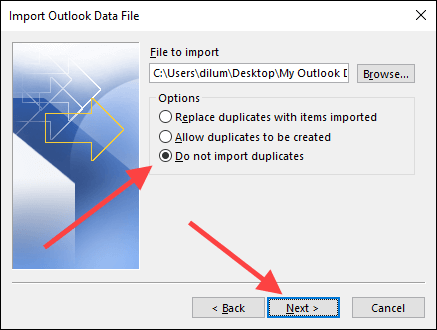
8. Zaznacz pole obok opcji Uwzględnij podfoldery. Następnie wybierz Importuj foldery do tego samego folderui wybierz konto lub plik danych, do którego chcesz zaimportować elementy.
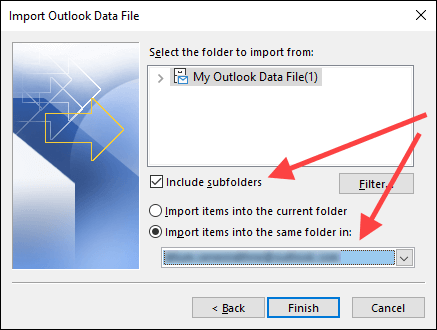
9. Wybierz Zakończ.
Gdy Outlook zakończy importowanie jakichkolwiek elementów, musisz ręcznie potwierdzić, czy obecne są brakujące elementy. Jeśli nie, spróbuj innym razem uruchomić narzędzie do naprawy Skrzynki odbiorczej.
Narzędzia do naprawy i odzyskiwania plików PST Outlooka innych firm
Pobieżne wyszukiwanie w Internecie ujawni wiele płatnych narzędzi innych firm, które twierdzą, że do naprawy uszkodzonych plików PST programu Outlook. Jednak prawie we wszystkich przypadkach narzędzie do naprawy skrzynki odbiorczej powinno być więcej niż wystarczająco dobre do tego zadania.
Skorzystaj z programu odzyskiwania innej firmy tylko wtedy, gdy Naprawa skrzynki odbiorczej nie odzyska Twoich danych, i postępuj z należytą starannością, dokładnie sprawdzając recenzje online przed wydaniem na nie pieniędzy.
Zanim my podsumowując, oto interesująca ciekawostka: narzędzie do naprawy skrzynki odbiorczej umożliwia również odzyskać usunięte elementy z programu Outlook.